Tấn công mật khẩu offline là gì? Tìm hiểu về phương pháp
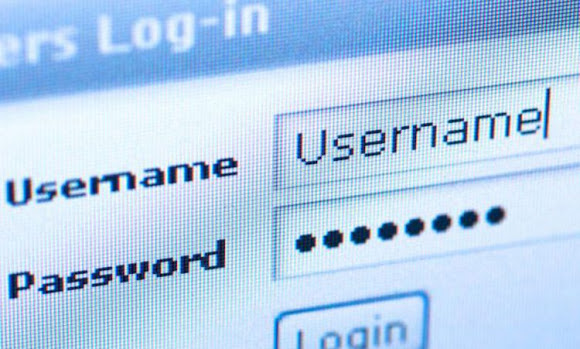
Tấn công mật khẩu offline là một phương pháp xâm nhập vào hệ thống hoặc tài khoản mà không cần kết nối trực tiếp với máy chủ hoặc nguồn dữ liệu. Thay vào đó, kẻ tấn công thu thập dữ liệu mật khẩu đã được lưu trữ hoặc mã hóa từ các nguồn khác nhau, sau đó sử dụng các công cụ và phương pháp để giải mã và tìm ra mật khẩu gốc. Vậy tấn công offline là dạng tấn công mật khẩu nào ? Một trong những phương pháp phổ biến của tấn công mật khẩu offline là tấn công từ điển (dictionary attack) hoặc tấn công vét cạn (brute force attack). Trong tấn công từ điển, kẻ tấn công sẽ sử dụng một danh sách các từ và cụm từ thông thường, các từ điển hoặc dữ liệu đã thu thập được trước đó để thử từng mật khẩu khả thi. Trong tấn công vét cạn, kẻ tấn công sẽ thử tất cả các khả năng mật khẩu có thể có bằng cách liên tục thay đổi các ký tự, số và ký tự đặc biệt. Ngoài ra, tấn công mật khẩu offline cũng có thể sử dụng các phương pháp như tấn công tạo bảng (rainbow table attack), tấn công tận dụng lỗ hổng (expl...


























.jpg)
.jpg)
.jpg)
.jpg)
